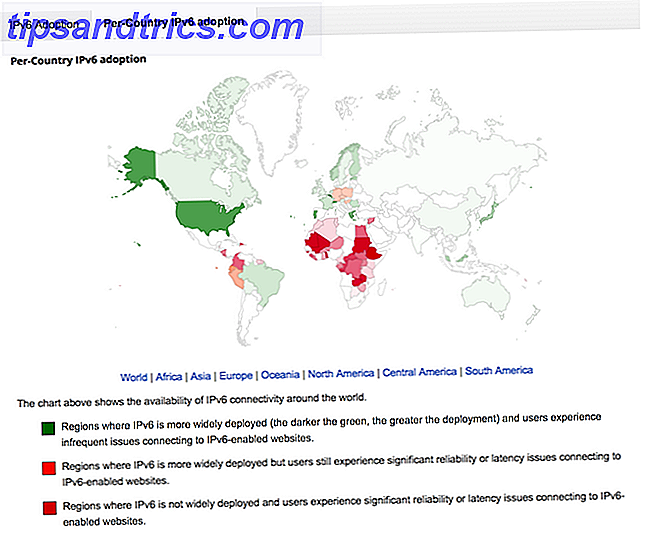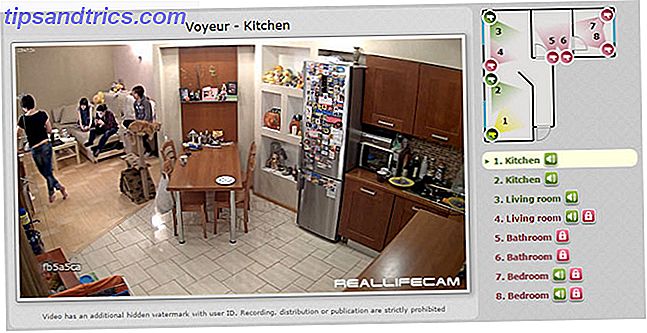Nachdem Evernote seinen freien Plan verkrüppelt hat und seine fragwürdigen Datenschutzrichtlinien bekannt gemacht hat, ist OneNote jetzt die beste Notiz-App rund um die beste Evernote Alternative ist OneNote und es ist kostenlos Die beste Evernote Alternative ist OneNote und es ist kostenlos Der Markt ist in Notizen getränkt Apps, die mit Evernote konkurrieren. Aber es gibt nur eine ernsthafte Evernote-Alternative. Lassen Sie uns erklären, warum dies OneNote ist. Weiterlesen . Es ist völlig kostenlos, auf jeder Plattform verfügbar und voll mit nützlichen Funktionen.
Wir haben OneNote-Tags besprochen Warum jeder OneNote-Benutzer sofort mit Tags beginnen muss Warum jeder OneNote-Benutzer sofort mit Tags beginnen muss Benutzerdefinierte Tags sind ein subtiles Feature und leicht zu übersehen, können aber bei richtiger Anwendung Ihre Organisation und Produktivität ankurbeln neue Höhen. Lesen Sie mehr und erfahren Sie, wie Sie Ihre Notizen organisieren können, aber es gibt noch eine weitere nützliche Funktion, die sich in der Benutzeroberfläche versteckt. Abschnitt Gruppen helfen Ihnen, Ihre Abschnitte in Ordnung zu halten.

Um eine Abschnittsgruppe zu erstellen, öffnen Sie einfach ein Notizbuch in OneNote und klicken Sie mit der rechten Maustaste auf die obere Leiste, auf der sich die Abschnittsregisterkarten befinden. Wählen Sie " Neue Abschnittsgruppe" und geben Sie ihr einen Namen, und Sie haben eine Gruppe erstellt. Sie können eine vorhandene Registerkarte auf den Namen der Abschnittsgruppe ziehen und ablegen, um sie der Gruppe hinzuzufügen, oder Sie klicken mit der rechten Maustaste und wählen Neuer Abschnitt, um einen innerhalb der Gruppe zu erstellen.
Wenn Sie dies tun, werden alle Seiten in einem Abschnitt angezeigt, sodass Sie nichts von Ihrem Setup verlieren. Klicken Sie auf den Gruppennamen, um ihn zu öffnen. Sie werden feststellen, dass die Abschnitte oben aufgelistet sind. Wenn Sie bereit sind, zurückzugehen, klicken Sie einfach auf das grüne Pfeilsymbol links neben den Abschnitts-Tabs, um eine Ebene höher zu gehen. Wenn du wirklich schlau werden willst, kannst du sogar eine Gruppe in einer Gruppe erstellen!
Sektionsgruppen sind eine gute Möglichkeit, alles organisiert zu halten. Ohne sie wäre man versucht, größere Notizbücher in kleinere zu zerlegen, aber das bringt nur mehr Lärm.
Weitere OneNote-Tricks finden Sie in weniger bekannten OneNote-Funktionen, die Sie lieben werden. 7 Wenig bekannte OneNote-Funktionen, die Sie lieben werden 7 Wenig bekannte OneNote-Funktionen, die Sie lieben OneNote ist 100% kostenlos und vollgepackt mit erweiterten Funktionen. Schauen wir uns einige von denen an, die Sie vielleicht verpasst haben. Wenn Sie OneNote noch nicht verwenden, können diese Sie gewinnen. Weiterlesen .
Verwenden Sie Abschnittsgruppen in OneNote? Wir möchten Ihre besten OneNote-Tipps zur Produktivität in den Kommentaren hören!
Bildkredit: NarongchaiHlaw über Shutterstock.com